無料で使える文章校正ツールを探している方へ。
文章構成ツールはいくつもあり、どれを選べばいいのか迷ってしまいますよね。
そこで今回はおすすめの文章校正ツールについて、特徴と使い方を紹介します。
| サービス名 | 文字数制限 無料プラン | 会員登録 | おすすめの人 |
|---|---|---|---|
| enno | なし | 不要 | ササッとチェックしたい人 |
| PRUV | 300文字 | 不要 | 日付や場所について書く人 |
| Shodo | 1,800文字 | 必要 | チームで記事を書く人 |
| 日本語文章校正 チェックサービス | 1万文字 | 不要 | 長文を一度でチェックしたい人 |
| プレスリリース校正ツール | 不明 | 不要 | 分かりにくい表現を使いがちな人 |
| MOJI-KA | 3,000文字 | 必要 | 構成からチェックまでをまとめてやりたい人 |

文章校正結果のサンプルも載せています。一番多くミスを指摘してくれたのは「Shodo」でした。
シンプルで使いやすい「enno」
「enno(エンノ)」はシンプルで使いやすい文章校正ツールです。
- タイポ
- 誤字脱字
- 変換ミス
- 全角半角
- 文字化け
- 文法
- 句読点(約物)
ユーザー登録が不要なので、テキストをコピペしてすぐチェックを始められます。
文字数制限はありません。
ただし、長文の場合は結果表示までに時間がかかってしまうため、8,000文字までを推奨されています。

「enno」はとにかくササッと文章を確認したいときに向いているでしょう。
ennoの使い方
- フォームにテキストを入力
「enno(エンノ)」にアクセスする
フォームにテキストを入力(またはコピペ)する
- 「日本語エラーをチェックする」をクリック
「日本語エラーをチェックする」をクリックする
利用上の注意について確認したか聞かれるため「OK」をクリックする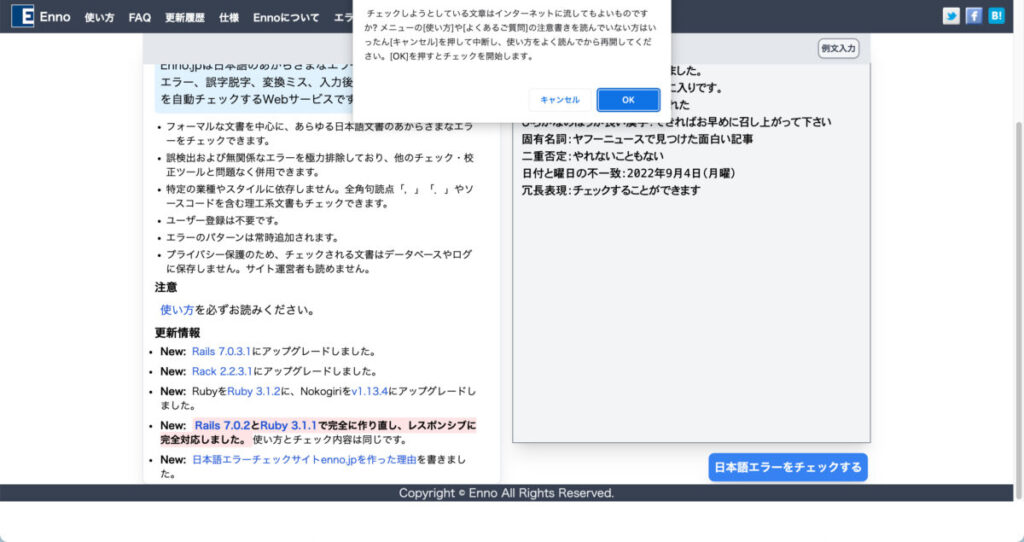
- 結果が左側に表示される
結果が左側に表示される
色のついた部分にマウスを合わせると詳細を確認できる
- 右側で修正する
エラーを見ながら右側のフォームで修正できる
再度チェックしたいときは「日本語エラーをチェックする」をクリック
ennoの文章校正結果
| チェックした文章 | ennoの指摘 |
|---|---|
| 誤字:よろしくお願いしまsう | ◯ |
| 二重敬語:拝見させていただきました。 | △(さ入れ言葉として) |
| 書き間違い:これは私ののお気に入りです。 | なし |
| 差別語:駅で外人に声をかけられた | なし |
| ひらがなのほうが良い漢字:できればお早めに召し上がって下さい | なし |
| 固有名詞:ヤフーニュースで見つけた面白い記事 | なし |
| 二重否定:やれないこともない | なし |
| 日付と曜日の不一致:2022年9月4日(月曜) | なし |
| 冗長表現:チェックすることができます | ◯ |
日付や場所もチェックできる「PRUV」
「PRUV(プルーフ)」は一般的なチェック項目に加えて、間違えやすい年月日なども確認してくれます。
- 西暦と和暦の不一致
- 年月日と曜日の誤り
- 都道府県・市町村の誤り

どれもうっかりミスしやすいですよね。
会員登録せずに利用できますが、300文字までしかチェックできません。
また、1日5回までの利用制限がかかってしまいます。
長文を5回以上チェックしたい場合は無料会員(PRUV Personal)になりましょう。
PRUVの使い方
- フォームにテキストを入力
PRUV(プルーフ)にアクセスする
画面左側にテキストを入力(またはコピペ)する-pruv.jp_-1024x488.png)
- 「チェック開始」をクリック
「チェック開始」をクリックする
-2-pruv.jp_-1024x452.jpg)
- 結果が左側に表示される
結果が左側に、詳細が右側に表示される
--pruv.jp_-1024x489.png)
- フォームで修正する
下にスクロールすると入力したテキストを修正できる
再度チェックしたいときは「チェック開始」をクリック
PRUVの文章校正結果
| チェックした文章 | PRUVの指摘 |
|---|---|
| 誤字:よろしくお願いしまsう | なし |
| 二重敬語:拝見させていただきました。 | ◯ |
| 書き間違い:これは私ののお気に入りです。 | ◯ |
| 差別語:駅で外人に声をかけられた | なし |
| ひらがなのほうが良い漢字:できればお早めに召し上がって下さい | なし |
| 固有名詞:ヤフーニュースで見つけた面白い記事 | なし |
| 二重否定:やれないこともない | ◯ |
| 日付と曜日の不一致:2022年9月4日(月曜) | ◯ |
| 冗長表現:チェックすることができます | なし |
チーム運営に向いている「Shodo」
ライターや社員に記事を書いてもらっていますか?
チェック→メール→修正→チェック…という作業を面倒だと思うなら「Shodo(ショドー)」がおすすめです。
「Shodo」は無料で、他の人と一緒に文章をブラッシュアップできます。
無料会員登録すればオーナー1名+レビュアー2名まで利用可能。
記事の共有・レビューが一気に楽になるでしょう。
Shodoの使い方
- Googleアカウントでログイン
Shodo(ショドー)にアクセスする
「Sign in with Google(Googleでサインイン)」をクリックする
プロフィール設定は「そのままでオッケー」をクリックする:日本語の執筆・AI校正・相互レビュークラウド-shodo.ink_-1024x502.jpg)
- 「チェック開始」をクリック
「Shodoを利用するのは?」が表示されたら「個人で利用する」をクリックする
組織やプロジェクトが自動作成される - 自動校正される
記事を作成、テキストを入力(またはコピペ)する
瞬時に校正結果が表示される
- レビュー依頼する
右側の「記事を作成する」をクリックするとレビューの依頼ができる
レビューしたい人を招待するか、共有リンクでレビューを依頼する
Shodoの文章校正結果
| チェックした文章 | Shodoの指摘 |
|---|---|
| 誤字:よろしくお願いしまsう | ◯ |
| 二重敬語:拝見させていただきました。 | なし |
| 書き間違い:これは私ののお気に入りです。 | ◯ |
| 差別語:駅で外人に声をかけられた | ◯ |
| ひらがなのほうが良い漢字:できればお早めに召し上がって下さい | ◯ |
| 固有名詞:ヤフーニュースで見つけた面白い記事 | なし |
| 二重否定:やれないこともない | ◯ |
| 日付と曜日の不一致:2022年9月4日(月曜) | なし |
| 冗長表現:チェックすることができます | ◯ |

今回紹介したツールの中では、一番多くミスを指摘してくれました!
長文OK「日本語文章校正チェックサービス」
一般的に文章構成ツールは文字数に制限があり、長文の場合は何回かに分けてテキストを入力しなければいけません。
「日本語文章校正チェックサービス」は会員登録 不要で、1万文字までチェックできます。

2〜3記事を一気に確認する、という使い方もできます。
日本語文章校正チェックサービスの使い方
- 日本語文章校正チェックサービスにアクセス
- 「チェック」をクリック
「チェック」をクリックする
- チェック結果が表示される
チェック結果が表示される(少し下にスクロールする)

- フォームで修正する
再度チェックしたいときは「チェック」をクリック
日本語文章校正チェックサービスの文章校正結果
| チェックした文章 | 日本語文章校正チェックサービスの指摘 |
|---|---|
| 誤字:よろしくお願いしまsう | なし |
| 二重敬語:拝見させていただきました。 | なし |
| 書き間違い:これは私ののお気に入りです。 | なし |
| 差別語:駅で外人に声をかけられた | ◯ |
| ひらがなのほうが良い漢字:できればお早めに召し上がって下さい | ◯ |
| 固有名詞:ヤフーニュースで見つけた面白い記事 | なし |
| 二重否定:やれないこともない | ◯ |
| 日付と曜日の不一致:2022年9月4日(月曜) | なし |
| 冗長表現:チェックすることができます | ◯ |
3種類の視点でチェック「プレスリリース校正ツール」
「プレスリリース校正ツール」のメリットは3つの視点でチェックしてくれる点です。
- 表記・表現の間違いや不適切な表現に関する指摘
- わかりやすい表記にするための指摘
- 文章をより良くするための指摘
どの視点から指摘されたのか色で分かるため、自分の弱点克服につながります。

もともとプレス用のチェックツールですが、記事でもOKです。
プレスリリース校正ツールの使い方
- アカウントでログイン
プレスリリース校正ツールにアクセスする
画面左側にテキストを入力(またはコピペ)する
- 「校正チェック」をクリック
「校正チェック」をクリックする
- 右側に指摘が表示される
結果が右側に表示される
色がついた箇所の上にマウスを動かすと詳細が分かる
- 左側で修正する
再度チェックしたいときは「校正チェック」をクリックする
プレスリリース校正ツールの文章校正結果
| チェックした文章 | プレスリリース校正ツールの指摘 |
|---|---|
| 誤字:よろしくお願いしまsう | なし |
| 二重敬語:拝見させていただきました。 | なし |
| 書き間違い:これは私ののお気に入りです。 | なし |
| 差別語:駅で外人に声をかけられた | ◯ |
| ひらがなのほうが良い漢字:できればお早めに召し上がって下さい | ◯ |
| 固有名詞:ヤフーニュースで見つけた面白い記事 | なし |
| 二重否定:やれないこともない | ◯ |
| 日付と曜日の不一致:2022年9月4日(月曜) | なし |
| 冗長表現:チェックすることができます | ◯ |
構成からチェックまでできる「MOJI-KA」
「MOJI-KA(モジカ)」は、構成→ライティング→校閲までをワンストップで行えるサービスです。
プランは無料と有料(月980円)の2種類がありますが、無料プランでもほとんどの機能が使えます。
- 校閲(3,000文字まで)
- タイマー(ポモドーロ)
- 文字数カウント
- 漢字使用率カウント
- 音声読み上げ
- クイック構成

ひとつのツールでライティングをグッと効率化できますね。
MOJI-KAの使い方
- 新規登録(無料)
MOJI-KA(モジカ)にアクセスする
「新規登録」から申し込み→メール認証→本登録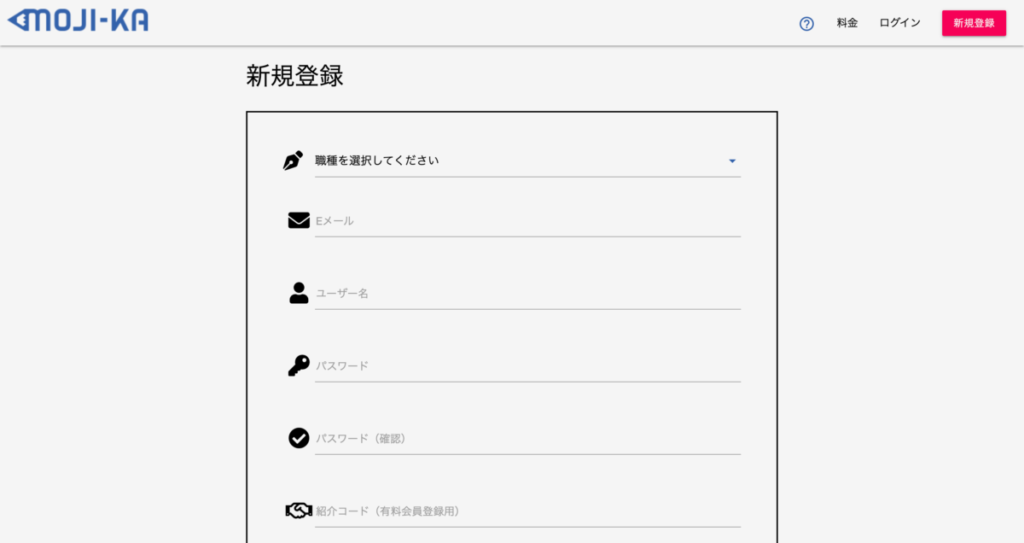
- プロジェクト・タスクを追加する
ログインして「新しいプロジェクト」を作成→「校閲設定」をすべてチェックする
「新規タスクを追加する」をクリックする - 校閲マークをクリックする
テキストを入力(またはコピペ)する
右下の編集マークの上にマウスを動かす→校閲マーク(左から2番め)をクリック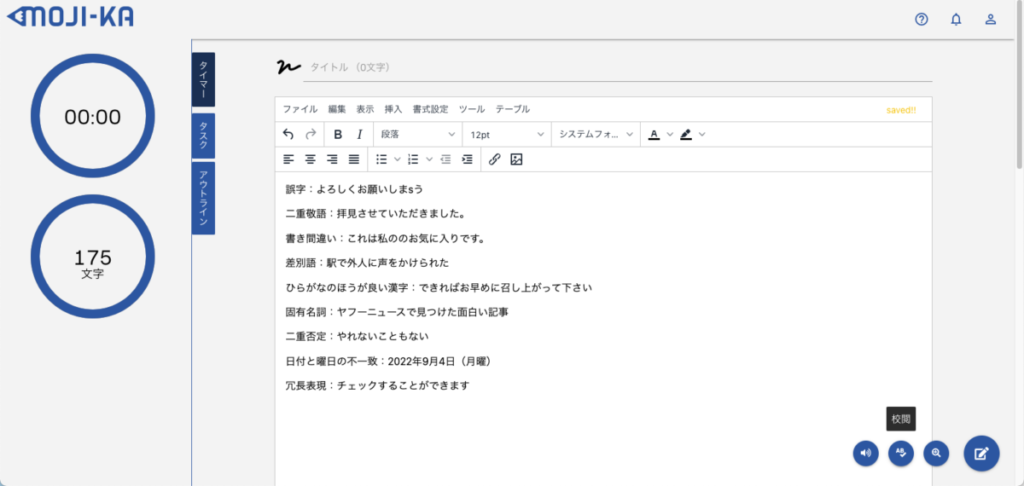
- 左側に指摘が表示される
結果が左側に表示される
クリックすると詳細が分かる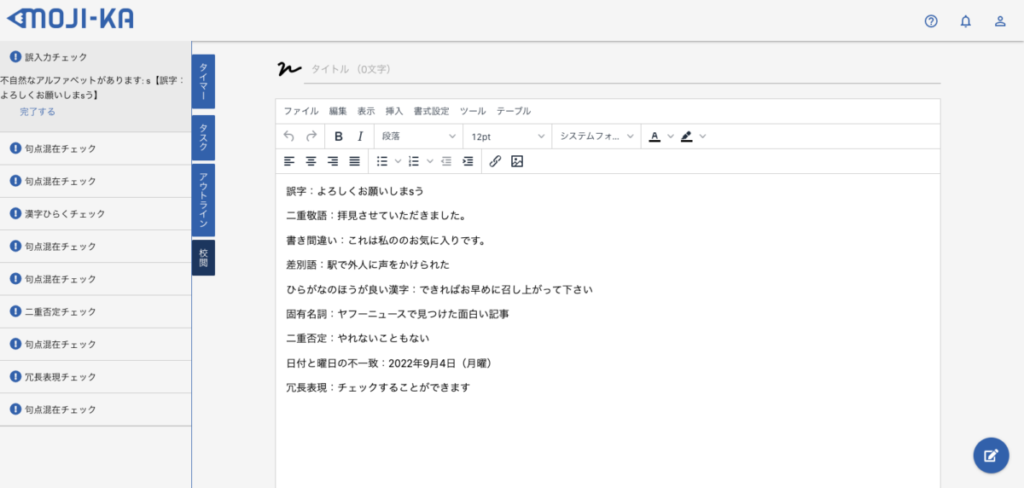
- 修正する
テキストを修正する
再度チェックしたいときは校閲マークをクリックする
MOJI-KAの文章校正結果
| チェックした文章 | MOJI-KAの指摘 |
|---|---|
| 誤字:よろしくお願いしまsう | ◯ |
| 二重敬語:拝見させていただきました。 | なし |
| 書き間違い:これは私ののお気に入りです。 | なし |
| 差別語:駅で外人に声をかけられた | なし |
| ひらがなのほうが良い漢字:できればお早めに召し上がって下さい | ◯ |
| 固有名詞:ヤフーニュースで見つけた面白い記事 | なし |
| 二重否定:やれないこともない | ◯ |
| 日付と曜日の不一致:2022年9月4日(月曜) | なし |
| 冗長表現:チェックすることができます | ◯ |
まとめ
今回はおすすめの文章校正ツールについて、特徴と使い方を紹介しました。
| サービス名 | 文字数制限 無料プラン | 会員登録 | おすすめの人 |
|---|---|---|---|
| enno | なし | 不要 | ササッとチェックしたい人 |
| PRUV | 300文字 | 不要 | 日付や場所について書く人 |
| Shodo | 1,800文字 | 必要 | チームで記事を書く人 |
| 日本語文章校正 チェックサービス | 1万文字 | 不要 | 長文を一度でチェックしたい人 |
| プレスリリース校正ツール | 不明 | 不要 | 分かりにくい表現を使いがちな人 |
| MOJI-KA | 3,000文字 | 必要 | 構成からチェックまでをまとめてやりたい人 |

ちなみに、一番多くミスを指摘してくれたのは「Shodo」です。
すべて無料で使えるため、気になったものは試してみてはいかがでしょうか。
校正ツールを活用して、文章チェックを効率化しましょう。

